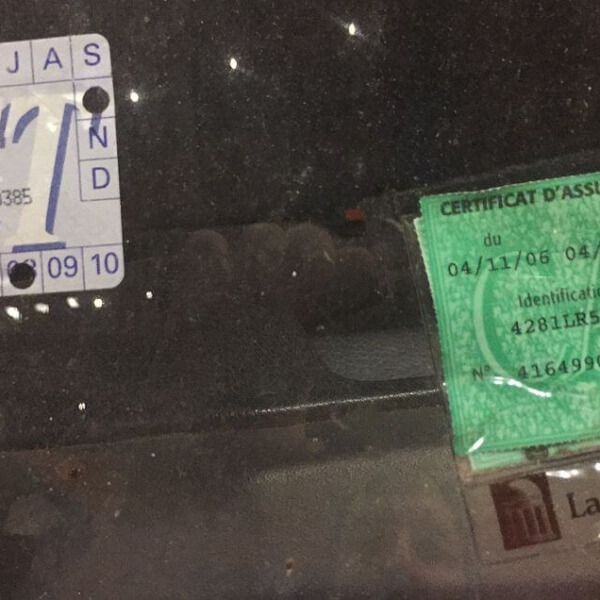Toutes les dernières annonces concernant les violations de données à grande échelle nous amènent trop souvent à oublier l’importance de la sécurité d’un site WordPress. Heureusement, WordPress est livré avec cinq rôles utilisateurs par défaut, qui vous permettent de contrôler la façon dont les utilisateurs interagissent avec tous les aspects de votre site web.

Une fois que vous comprenez les capacités de ces cinq rôles utilisateurs WordPress, vous pouvez instantanément attribuer ou modifier les rôles au travers de l’écran Utilisateur du tableau de bord WordPress.
Les cinq rôles utilisateurs de WordPress
1- Administrateur
Les administrateurs détiennent la clé du château WordPress. Ils peuvent effectuer toutes les tâches disponibles dans le tableau de bord WordPress, y compris modifier les thèmes, les fichiers de base, et l’évolution des rôles des autres utilisateurs.
Les administrateurs ont également un contrôle complet sur l’ensemble du contenu. Bien que vous pouvez avoir plusieurs administrateurs sur un seul site, ce rôle devrait être réservé à ceux qui ont vraiment besoin d’un accès complet. Après tout, pourquoi ouvrir la porte à tout le château quand le porche fera l’affaire ?
Si votre site fait partie d’une installation WordPress multisite, vous aurez également un Super Administrateur qui contrôle l’ensemble du réseau de sites. Le rôle de Super Administrateur n’est pas disponible dans les sites WordPress autonomes.
2 – Editeur
Le rôle de l’éditeur est un excellent choix pour les utilisateurs qui ont besoin d’accéder à tout le contenu, mais pas aux thèmes, plugin, ou widgets. Les éditeurs peuvent publier, modifier ou supprimer une page ou un article, y compris ceux portant la mention « privé ».
Les éditeurs peuvent également modérer les commentaires et gérer les catégories et les liens. En bref, les éditeurs peuvent faire presque tout avec le contenu, mais ils ne peuvent pas modifier les paramètres.
3 – Auteur
Les auteurs peuvent publier, modifier, ou supprimer leurs propres messages, mais ils ne peuvent pas accéder à ceux créés par d’autres utilisateurs. Ils ne peuvent pas créer, modifier ou supprimer des pages.
Les auteurs peuvent télécharger des fichiers dans la bibliothèque multimédia et supprimer tout ce qu’ils ont déjà téléchargés. En outre, les auteurs peuvent modérer les commentaires sur leurs propres messages.
4 – Contributeur
Les contributeurs peuvent écrire, modifier, et supprimer leurs propres messages non publiés, mais leur contenu doit être examiné et publié par un Administrateur ou Éditeur.
Il est important de noter que les contributeurs ne peuvent accéder à la bibliothèque multimédia, donc si ils veulent utiliser des images spécifiques, des vidéos ou des fichiers audio de la bibliothèque multimédia, ils doivent demander l’aide d’un administrateur ou éditeur.
Le rôle de contributeur est une option populaire pour les auteurs invités qui ne soumettent pas de contenu sur une base régulière.
5 – Abonné
WordPress considère tous les autres utilisateurs comme abonnés, par défaut. Les abonnés peuvent lire, poster des commentaires, et créer un profil sur votre tableau de bord WordPress. Ils n’ont pas d’autres autorisations, et ne peuvent pas modifier les paramètres ou le contenu de votre site.
Si vous souhaitez que vos lecteurs puissent s’inscrire sur votre site, vous aurez besoin de cocher la case Inscription Tout le monde peut s’enregistrer dans la section Réglages → Général. Ensuite, ajoutez le widget Meta à votre barre latérale depuis Apparence → Widgets. Vos lecteurs pourront ainsi s’inscrire pour votre site !
Soyez souple – comme les rôles utilisateur WordPress
En tant qu’administrateur, vous êtes libre de modifier les rôles utilisateurs quand bon vous semble. Donc, si vous avez besoin qu’un éditeur remplisse vos fonctions pendant que vous partez en vacances, il suffit d’aller dans l’onglet Utilisateurs depuis le Tableau de bord WordPress et modifier le rôle utilisateur, d’éditeur à administrateur. Ensuite, une fois que vous revenez de vacances, rendez lui ses pouvoirs limités d’éditeur.
Si vous êtes à la recherche de contrôle plus avancés, jetez un oeil sur le plugin Capability Manager Enhanced. Il vous donnera un contrôle encore plus strict sur les rôles et les capacités dans WordPress.
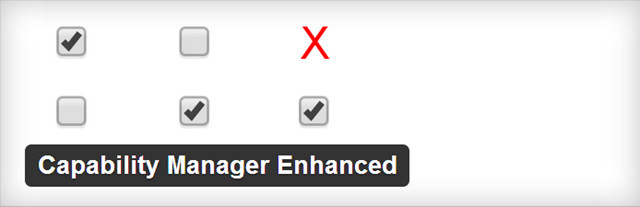
Nous aimerions savoir comment vous envisagez de mettre en œuvre les rôles des utilisateurs WordPress sur votre propre site. Faites nous part de vos idées dans les commentaires.
Et n’oubliez pas, Partagez !
La connaissance, c’est partager le savoir qui nous fait grandir.
Olivier Lockert – Extrait de Hypnose
Publié à l'origine le : 8 juillet 2014 @ 14 h 49 min